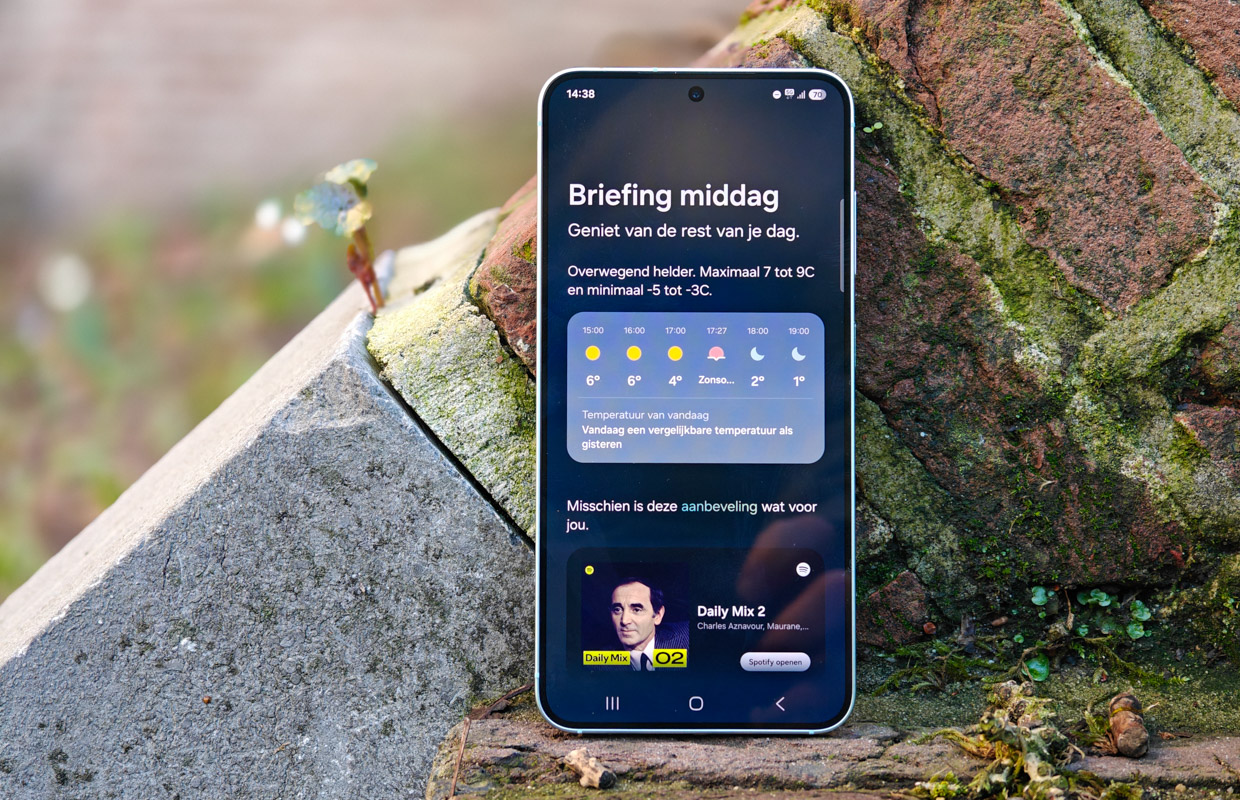Alle Android-schermen kun je naar eigen inzicht voorzien van applicaties en snelkoppelingen, waardoor je jouw startscherm helemaal naar eigen wens kunt indelen.
Lees verder na de advertentie.
Het is handig om de apps die je het meest gebruikt op het startscherm te zetten, zodat je er altijd snel bij kunt.
Je Android-toestel heeft meestal drie tot zeven startschermen: als je het toestel opstart zie je het hoofdscherm. Via een veegbeweging kun je bij de andere schermen komen, die vaak met handige widgets en apps zijn ingedeeld. Bekijk ook onze lijst met de beste Android widgets of hoe ons uitgebreide artikel Android aanpassen: 6 apps om je toestel te customizen.
Staan de icoontjes niet op de gewenste plaats? Als je je vinger enige tijd op een icoontje op het scherm gedrukt houdt, voel je even een trilling. Je kunt daarna het icoon met je vinger over het scherm slepen (zolang je de vinger maar op het scherm houdt). Icoontjes die je niet langer wilt gebruiken, kun je naar de prullenbak slepen. Je gooit dan niet de applicatie zelf weg, maar alleen de shortcut.
Stappenplan startscherm indelen
Stel dat je nieuwe applicaties aan je startscherm wilt toevoegen? Dat doe je als volgt.
- Druk op de app-knop om bij het app-overzicht de komen. Deze knop bevindt zich vaak in het midden onderaan het scherm.
- Druk je vinger enige seconden op het gewenste icoontje, zodat je het trileffect voelt.
- Als je nu het icoontje een paar millimeter versleept, zul je opeens naar het startscherm gaan. Je kunt het icoontje daarna loslaten op de plek waar je het wilt plaatsen.
- Het is ook mogelijk om icoontjes te slepen naar één van de andere startschermen. Die bevinden zich veelal links en rechts van het hoofdscherm.
- Je sleept het icoontje dan naar de zijkant, waarna Android automatisch overschakelt naar het volgende of vorige startscherm.
→ Op zoek naar meer? Check ons overzicht met de populairste Android tips!